本文将介绍在Ubuntu下使用Thunderbird的具体方法。因为ubuntu自带的邮件客户端工具感觉功能很弱,曾尝试配置一个邮箱,结果在配置完成点击“收件”操作的时候,程序无故终止退出,究其源无合理之解释,但还是感觉稳定性不好?!所以thunderbird是个不错的选择,无需安装,解压即可运行,是个不错的选择。于是略略介绍:
第一步,打开firefox,在搜索栏输入“thunderbird”。
第二步,打开thunderbird官方网站,并切换到中文语言界面,点击下载中文版本的thunderbird
第三步,点击下载完毕后,运行解压程序,点击“extract here”解压文件。
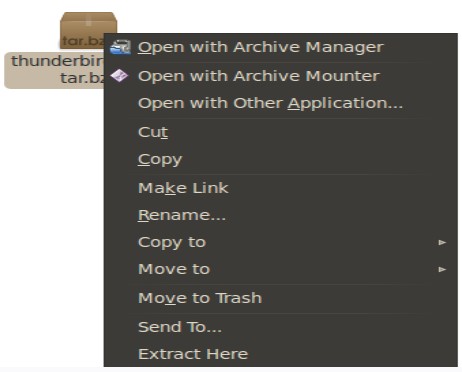
第四步,开启“终端”界面,再进入到thunderbird解压的文件目录
第五步,用“./thunderbird”命令运行thunderbird主程序。
第六步,主程序打开后的界面。
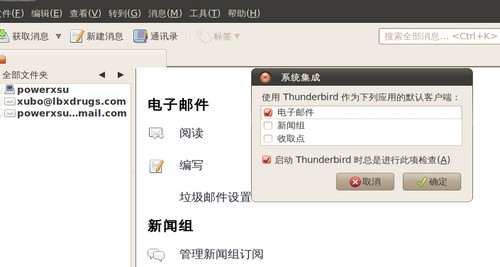
第七步,添加邮件账户。点击“编辑”-“账户设置”-“添加邮件账户”。
第八步,邮件账户设置。在相应栏输入邮箱相关信息。
第九步,服务器设置,以google为例,谷歌的收件方式“imap”当录入你的邮箱后,thunderbird会自动解析对应的收件协议、端口等配置。
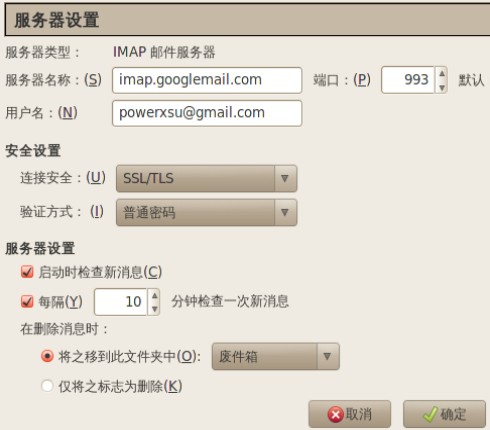
注:以上图片上传到红联Linux系统教程频道中。
第十步,配置完成后,就可以正常的收件与发送邮件了,试试吧,很简单的。
通过上面图文并茂的讲解,想必大家都会了吧,赶快去和朋友分享吧!

